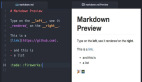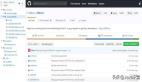如何在工作中使用 iPad 提高工作效率
使用iPad如何提高效率,需要使用正確的功能并為其下載正確的應用程序。這需要設置私人助理、使用最新的應用程序草擬文檔、利用云在設備之間同步文檔以及與隊友協作。
充分利用 Siri
Siri 不僅用于訂購比薩餅或查看天氣。Siri 是一種高效的生產力工具,與 iPad 捆綁在一起,最適合用作個人助理。Siri 可以在很多方面提供幫助。使用 Siri 跟上提醒、設置會議時間和安排活動。Siri 還接受語音聽寫。
Siri 可與 iPad 日歷、提醒事項和其他應用程序結合使用。這些應用程序還可以通過 iCloud 同步,可以在 iPad 上設置提醒并將其顯示在 iPhone 上。當多人使用同一個 iCloud 帳戶時,他們都可以訪問這些日歷事件。
下載辦公套件
iPad 帶有一個辦公套件。Apple iWork包括 Pages、Numbers 和 Keynote,可供購買 iPad 或 iPhone 的人免費下載。Apple iWork 包含用于文字處理、電子表格和演示文稿的應用程序。
如果喜歡Microsoft Office,則可以使用該應用程序的統一 iPad 版本,該版本具有 Excel、Word 和 PowerPoint 的多合一功能。此外,還可以下載 Outlook、OneNote、Skype 和 SharePoint Newsfeed。
還有適用于 Google Docs 和 Google Sheets 的應用程序,可以更輕松地使用 Google 基于云的工具。
集成云存儲
Dropbox是另一個適用于 iPad 的高效應用程序。它是在 iPad 上備份文檔變得輕而易舉,非常適合同時在 iPad 和 PC 上工作。Dropbox 可在幾秒鐘內同步文件。在 iPad 上拍照并進行修飾,在 PC 上進行更深層次的編輯,然后返回 iPad 共享照片。
iPad 還有其他很棒的云存儲解決方案。Apple 已通過“文件”應用程序和拖放功能輕松管理云文檔。
視頻會議
iPad 擅長通信。將 iPad 用作電話,在FaceTime和 Skype之間訪問視頻會議。可以在Cisco WebEx Meetings和 GoToMeeting之間進行選擇一個,進行視頻會議。
使用 iPad 掃描文檔
iPad 相機可以充當掃描儀,并且與應用程序一起使用,可以輕而易舉地為文檔拍照并完美地剪輯圖像,使其看起來就像通過真正的掃描儀一樣。最好的部分是大多數掃描儀應用程序可以將文檔復制到云存儲、標記文檔、打印并作為電子郵件附件發送。
Scanner Pro 是掃描文檔的領先應用程序之一。要使用 Scanner Pro 掃描文檔,請點擊加號按鈕以激活 iPad 相機。然后,在相機的范圍內對齊文檔。Scanner Pro 一直等到它有一個穩定的照片,自動拍攝照片,然后裁剪它以便顯示文檔。
購買 AirPrint 打印機
iPad 與許多開箱即用的打印機兼容。AirPrint允許 iPad 打印機通過本地 Wi-Fi 網絡進行通信,因此無需將 iPad 連接到打印機。只需購買支持 AirPrint 打印機,將其連接到手機上 Wi-Fi 網絡,iPad 就會識別它。
可以通過輕點“共享”按鈕從 iPad 應用程序進行打印,該按鈕看起來像一個帶有箭頭的框。如果應用程序支持打印,則“打印”按鈕會出現在“共享”菜單的第二行按鈕中。
下載正確的應用程序
如果需要記筆記,超出了內置 Notes 應用程序的功能,并且想與非 iOS 設備共享筆記,請嘗試使用Evernote。Evernote 是一個多平臺的基于云的 Notes 版本。
如果使用 PDF 文件,嘗試使用GoodReader閱讀和編輯筆記。GoodReader 連接到流行的云存儲解決方案,因此可以將其插入工作流程。
如果需要管理的任務超出 iPad 提醒和日歷應用程序所能提供的范圍,嘗試使用 Things。由于其作為任務管理器的優越性,Things 是 iPad 上效率最高的應用程序之一。
多任務和任務切換
在 iPad 上加載了出色的應用程序后,了解如何有效地在這些應用程序之間導航。使用任務切換在不同的應用程序之間快速無縫切換。要激活任務切換,請雙擊主頁按鈕以顯示任務屏幕,然后點擊要使用的應用程序。iPad 在后臺運行時將應用程序保存在內存中,以便在激活它時快速加載。
顯示任務屏幕的另一種方法是將四根手指放在 iPad 屏幕上,然后將手指移向頂部。為此,必須在 iPad 設置中打開多任務處理手勢。
在任務之間切換的最快方法是使用 iPad 擴展塢。在新碼頭可以讓你把更多的圖標就可以快速訪問,它包括你最近打開的三個應用程序。這些圖標位于 Dock 的右側。要從任何應用程序訪問 Dock,請從屏幕底部邊緣向上滑動。
還可以使用擴展塢進行多任務處理。不要點擊應用程序圖標來切換到它,而是將手指放在它上面。當應用程序打開時,點住 Dock 上的圖標,然后將其拖到屏幕的一側。如果兩個應用程序都支持多任務處理,則全屏應用程序會移動以允許新應用程序在屏幕一側啟動。當兩個應用程序同時顯示時,使用它們之間的分隔線讓每個應用程序占據屏幕的一半,或者讓一個應用程序在屏幕的一側運行。將分隔線移出屏幕一側以關閉多任務應用程序。
12.9 英寸 iPad Pro
要提高工作效率,請查看 iPad Pro。iPad Pro 和 iPad Air(或 iPad)系列之間存在很大差異。iPad Pro 在處理能力方面可與大多數筆記本電腦相媲美,它的內存是其他 iPad 的兩倍,并且擁有所有 iPad 中最先進的顯示效果,包括對廣色域顏色的支持。
但是,提高工作效率的不僅僅是速度。12.9 英寸機型的額外屏幕空間非常適合多任務處理。如果您進行大量內容創作,則更大的屏幕鍵盤與普通鍵盤的尺寸大致相同。它在頂部有一排數字和符號鍵,而不是讓你在不同的布局之間切換。
如何駕馭 iPad
要在 iPad上提高工作效率,如何在使用時提高效率。有許多導航快捷方式可以幫助您更快地到達想去的地方。例如,無需尋找應用程序,而是通過在主屏幕上向下滑動以打開 Spotlight 搜索來快速啟動它。然后,在搜索欄中輸入應用名稱。還可以使用 Siri 啟動應用程序。
此外,利用任務屏幕。可以雙擊主頁按鈕以顯示任務屏幕。即使沒有在應用程序之間來回切換,如果最近使用過應用程序,這也是啟動應用程序的好方法。
將網站添加到主屏幕
如果經常使用特定網站進行工作,例如內容管理系統 (CMS),可以通過將網站添加到 iPad 主屏幕來節省時間。這允許網站像任何其他應用程序一樣運行。要將網站另存為應用程序圖標,請導航到網頁,點擊共享按鈕,然后選擇添加到主屏幕。將其放入文件夾或移至 iPad 擴展塢,這樣就可以快速訪問它。
專用電子郵件
iPad 可以在您工作時提供許多出色的功能。將其用作電子郵件客戶端或即時消息客戶端,或作為對 Web 瀏覽器的快速訪問。
如果 iPad 有一個底座,這會更有效,這使它幾乎像另一臺顯示器。如果希望它充當附加顯示器,下載 Duet Display 之類的應用程序。